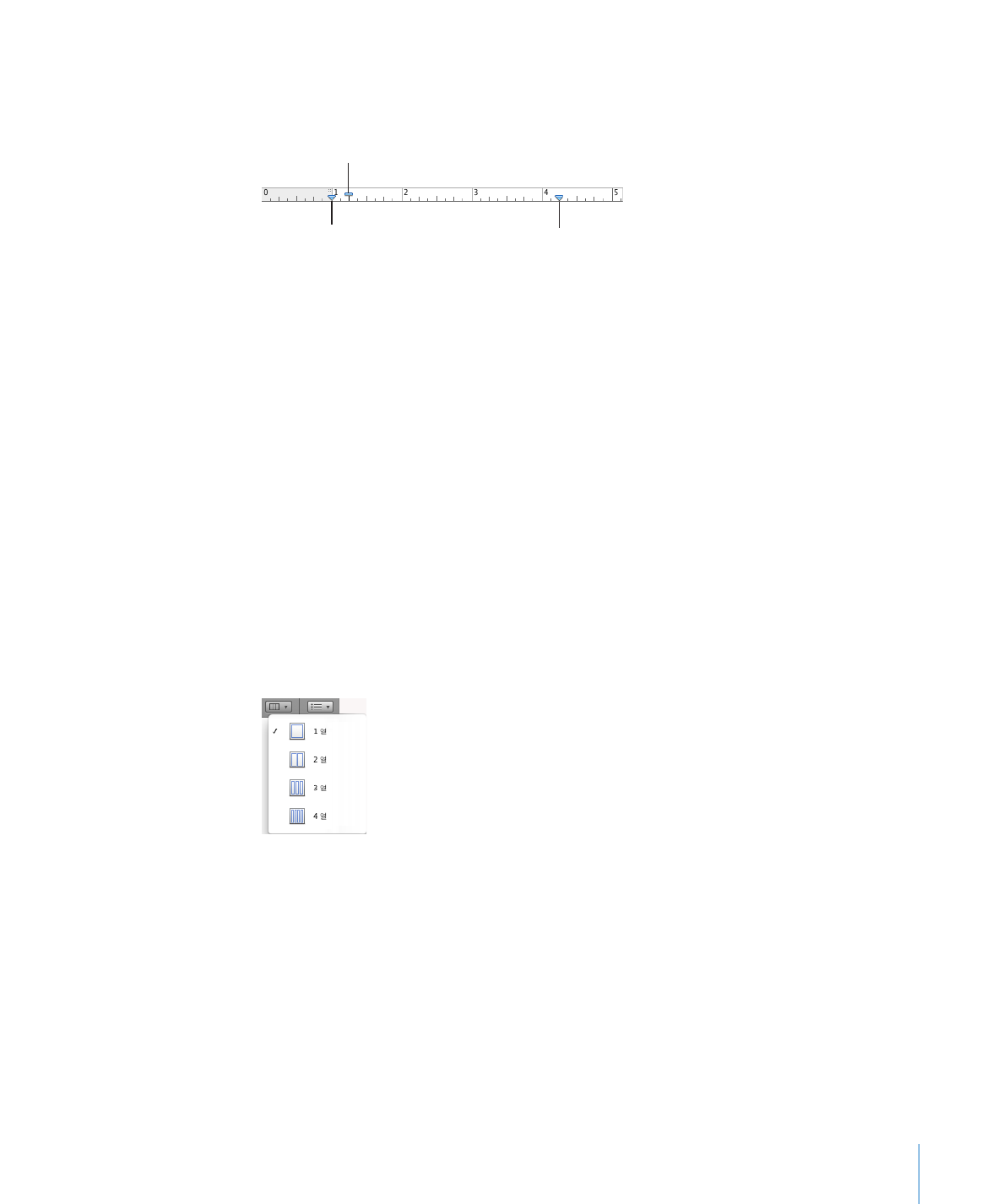
텍스트 표시하기
텍스트
상자 또는 직사각형 도형에서 단으로 텍스트를 정렬할 수 있습니다. 텍스트가
하나의
단을 가득 채우면, 다음 단으로 텍스트가 흐릅니다.
포맷
막대의 단 팝업 메뉴를 사용하여 단으로 텍스트를 빠르게 분리합니다. 다른 또는
정확한
단의 너비를 설정하거나 5개 이상의 단을 생성하려면, 텍스트 속성을 사용합니다.
먼저
텍스트의 단으로 포맷을 지정할 텍스트 상자나 도형을 선택합니다.
텍스트를
같은 단으로 빠르게 나누려면,
포맷
막대에서 단(열) 버튼을 클릭한 다음 최대 4개까지 원하는 단의 수를 선택합니다.
m
텍스트
속성을 사용하여 단을 생성하고 포맷을 지정하려면,
1
도구 막대에서 속성을 클릭하고, 텍스트 버튼을 클릭한 다음 단을 클릭합니다.
2
단 필드에서 원하는 단의 수를 지정합니다.
3
다른 단 너비를 생성하려면 "동일한 단 너비"를 선택 해제하고, 표에서 단 값을 이중
클릭하고
새로운 너비를 입력합니다.
너비가
같은 단을 생성하려면 "동일한 단 너비"를 선택합니다.
4
단 사이의 간격을 변경하려면 단 사이 여백 값을 이중 클릭하고 새로운 값을 입력합니다.
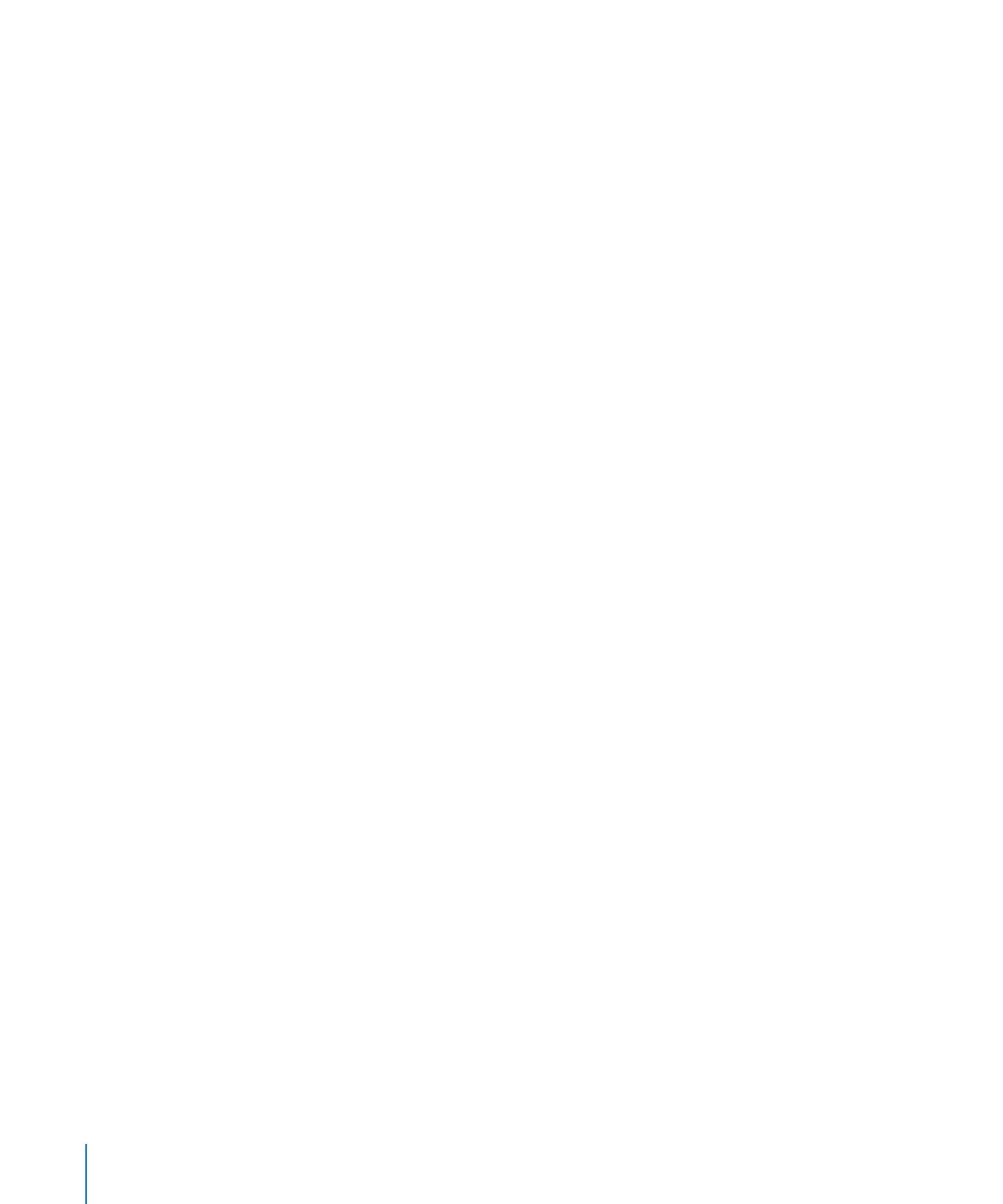
슬라이드에서